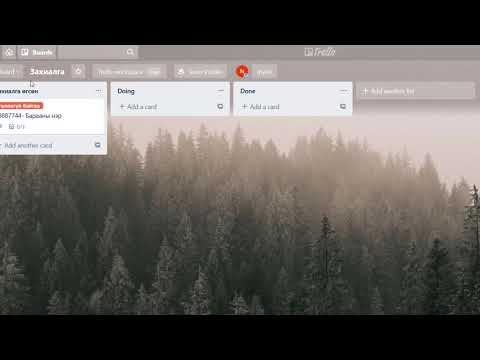Вэбсайт хийхдээ зарим зүйлийг санаж байх хэрэгтэй бөгөөд тэдгээрийн нэг нь танай сайтыг үзэгчдэд сонирхолтой болгодог. HTML засварлах програм Dreamweaver -ийн тусламжтайгаар зургийг линк рүү хөрвүүлэхэд хялбар байдаг. Энэ нийтлэлд үүнийг хэрхэн хийснийг харуулах болно!
Алхам

Алхам 1. Dreamweaver програмыг нээнэ үү
Хэрэв та үүнийг хийгээгүй бол одоо байгаа файлыг нээж эсвэл шинэ сайтыг тодорхойлж, шинэ HTML файл үүсгээрэй.

Алхам 2. Та шинэ HTML файл үүсгэх үед Dreamweaver нь танд зориулж вэб хуудасны үндсэн бүтцийг бий болгох болно
Курсороо болон хаягийн хооронд хаа нэгтээ оруулна уу.

Алхам 3. Хүссэн зургаа оруулна уу
Үүнийг хийх гурван өөр арга байдаг:
- Дээд талд байгаа 'Оруулах' самбар руу очно уу. "Зураг" дээр дараад гарч ирэх дэд цэснээс "Зураг" -г сонгоно уу.
- Баруун тийш "Оруулах" ба "Файлууд" гэсэн бичээс бүхий баар байна. 'Сонгох' дээр дарж, дараа нь унах цэснээс 'Нийтлэг' дээр дарна уу. Одоо "Зураг" дээр дарж зургийг оруулна уу. Хэрэв энэ самбар гарч ирэхгүй бол 'Compact' эсвэл 'Expanded' ажлын талбарыг бичсэн газар дээр дарна уу. Dreamweaver -ийн үндсэн тохиргоог анхны байдалд нь оруулахын тулд 'Compact', дараа нь 'Compact Reset' дээр дарна уу.
- Гар дээрээ Ctrl+Alt+I дарна уу.

Алхам 4. 'Өргөн' ба 'Өндөр' талбарт пикселийн тоог оруулаад зургийнхаа хэмжээг тохируулна уу

Алхам 5. 'Дизайн' горим руу орж таны зураг ямар харагдаж байгааг үзээрэй
Энэ нь таны вэбсайтад хэрхэн харагдахыг харахын тулд 'Шууд' дээр дарна уу.

Алхам 6. Зурган дээр дарна уу

Алхам 7. Ctrl+S дарж вэб хуудсаа хадгална уу (Хадгалах) эсвэл Ctrl+⇧ Shift+S (Хадгалах).
Зөвлөмж
- Хэрэв та үүнийг зургийнхаа товчлуур шиг эсвэл зөвхөн дүрс шиг болгохыг хүсвэл Photoshop гэх мэт зураг засварлах програмын тусламжтайгаар вэб хуудсан дээрх арын дэвсгэртэй адил болгож өөрчил.
- Жижиг дээр дарна уу Бөмбөрцөг Хөтөч дээрээ үзэхийн тулд дээд талын дүрс дээр дарна уу.